大家好,我是热爱开源的了不起。
ChatGPT 已经火了快一年了,国内各大厂商跟进的大模型也日渐成熟。除了这些商业化的大模型以外,很多开源的大模型也发展的如火如荼。技术达人们可以基于开源的大模型去做训练、开发新的 AI 工具等。那么对于不懂 AI 技术的小白们是否就无法使用开源大模型了呢?并不是哦,今天了不起就给大家介绍一个本地无门槛使用开源大模型的工具——Jan。
项目介绍
Jan 是一款完全可以在本地离线运行大模型的开源项目,他可以在任何硬件和平台上运行,包括:Windows、macOS、Linux 系统,以及 Nvidia GPU、苹果 M 系列芯片、多 GPU 集群等。
Jan 内置了多种大模型 Hub,可以让轻松便捷的下载各种推荐的大模型,无需额外的配置,快速投入使用。这也是 Jan 可以让你无门槛的体验开源大模型的重要原因之一。
项目使用
你可以在 Jan 项目的 release 页面下载对应平台的安装程序,这里了不起以 macOS 平台为例,下载安装镜像后进行常规安装即可。
界面
打开 Jan,我们可以看到如下的界面。
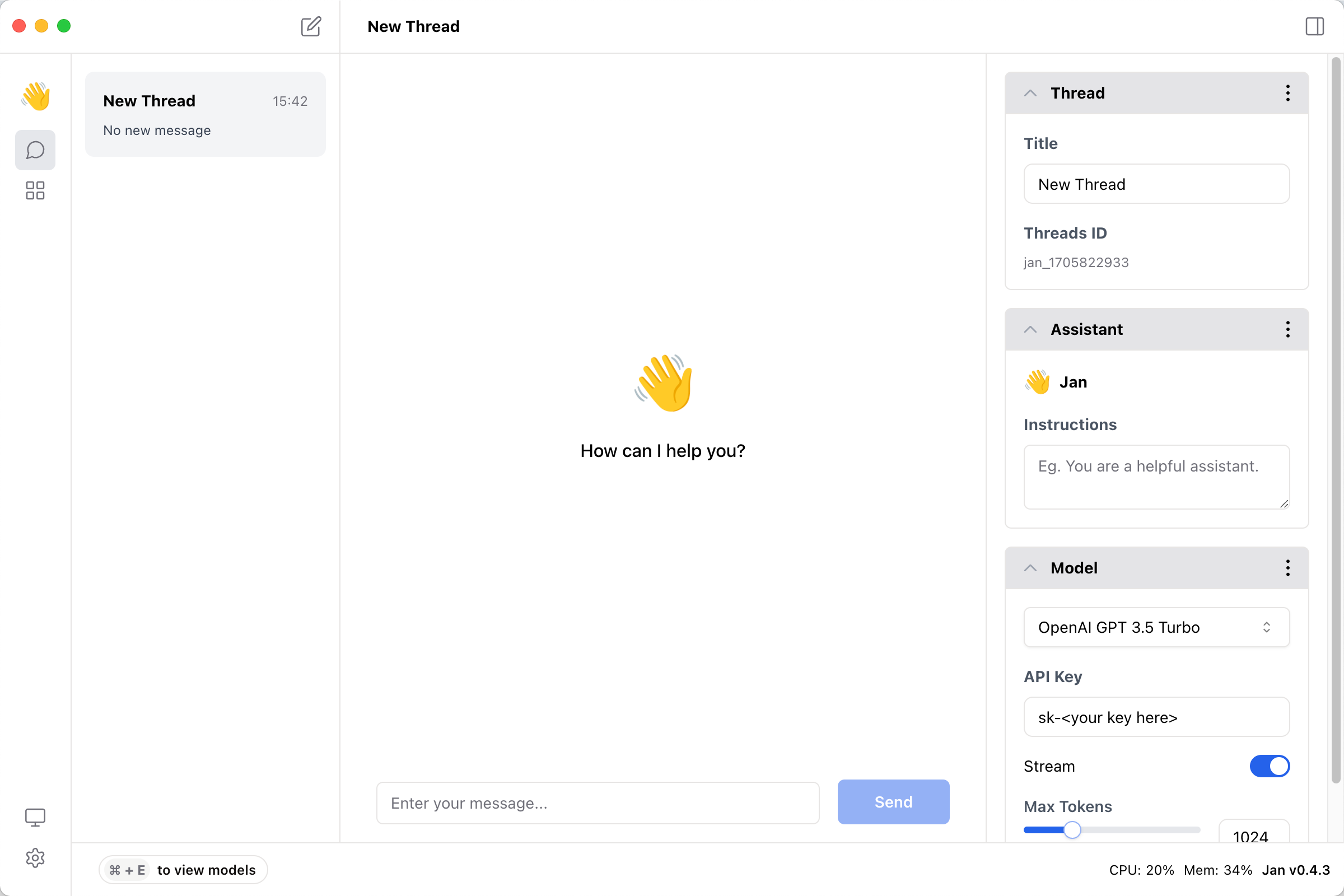
左侧是会话列表,中间是对话框,右侧是配置部分,可以指定当前会话的名称,以及选择要使用的模型。
大模型下载
刚开始使用时,如果本地还没有可用的大模型,Jan 也支持配置 key 的方式调用 OpenAI 的接口。当然,我们是为了本地跑大模型的,当然是要去下载一些可用的大模型啦。
点击左侧的 Hub 图标,可以到仓库中浏览目前推荐热门的开源大模型,如图:
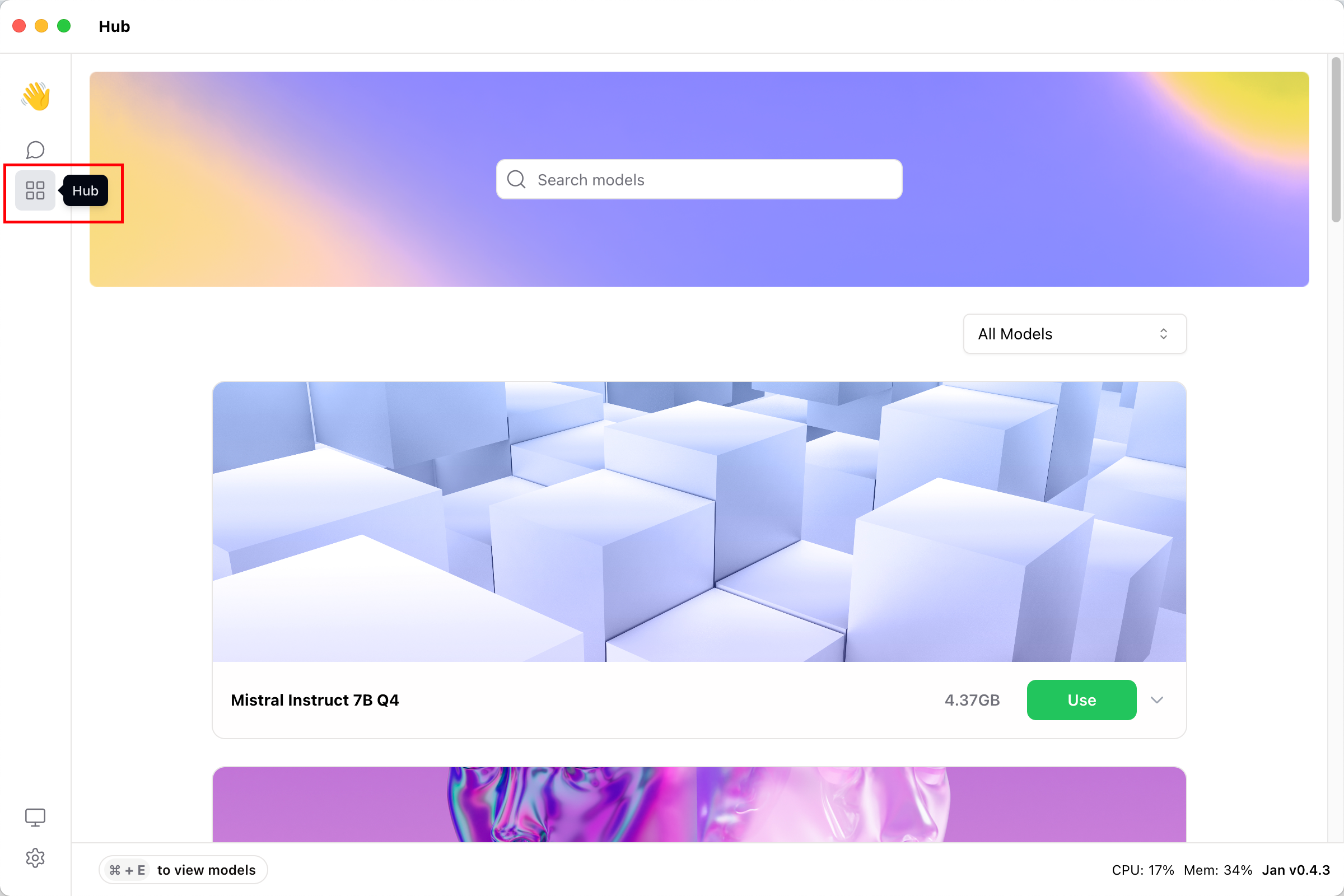
我们可以看到仓库中有很多可供选择的模型,展开可以看到模型的简介以及占用空间,你可以根据需求下载对应的模型。
开始对话
了不起下载了三个模型,Llama 2 Chat 7B Q4、Mistral Instruct 7B Q4 和 Yi 34B Q5。前两个 7B 的模型了不起的电脑还是可以跑起来的,但是第三个 34B 的模型实在是带不动了。接下来看看使用效果吧。
回到对话页面,我们在右侧选择 Mistral Instruct 7B Q4 模型。首次对话需要等待一段时间加载模型,之后的对话就可以流式响应了。对话的过程如图所示:
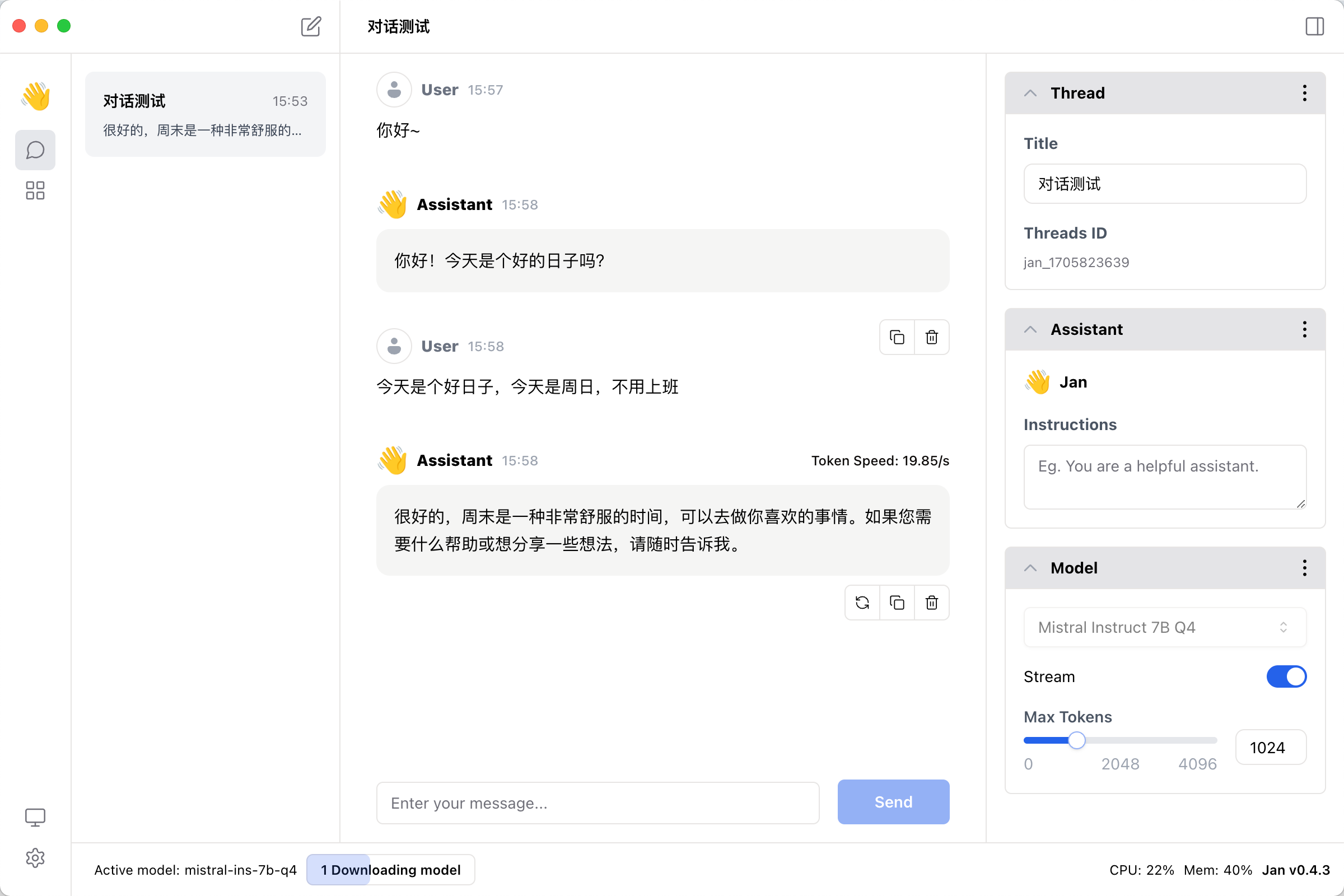
我们也可以调整 Max Token 的大小,来加快模型的响应速度。
项目配置
点击界面左下角的齿轮配置按钮,可以进入 Jan 的配置界面。在这里你可以修改 Jan 的主题样式,以及维护已经下载的大模型。
总结
好啦,以上就是 Jan 的简单使用。话说了不起早就想在本地部署一个开源的大模型,自己打造一个离线的 AI 助手。但是因为对 AI 这方面一窍不通,而且懒得折腾,一直就作罢了。而这次分享的 Jan 也是满足了我的一个小心愿,在本地无门槛的离线和 AI 对话,还是比较酷的。感兴趣的朋友们可以试试哈。

